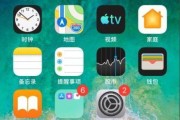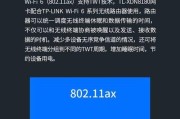在现代社会,网络已经成为我们生活中不可或缺的一部分。随着移动办公和学习的需求增加,无线网卡成为了很多人的必备配件。然而,在使用无线网卡时,不少用户会遇到无线网卡插入后无反应的问题,这时候我们应该怎么办呢?本文将详细指导您如何正确安装无线网卡,并解决无线网卡无反应的问题。
无线网卡无反应的原因分析
在着手解决无线网卡插入无反应的问题之前,我们需要了解可能的原因,这样可以更有针对性地进行处理。无线网卡无反应的原因可能有以下几点:
1.驱动程序不兼容或未安装:如果无线网卡的驱动程序与您的操作系统不兼容,或者根本就没有安装,网卡可能就无法正常工作。
2.物理连接问题:无线网卡插入电脑后,可能因为接触不良导致无反应。
3.硬件故障:无线网卡或电脑的USB接口可能存在硬件故障。
4.操作系统问题:系统设置错误或系统文件损坏也可能导致无线网卡无法工作。
5.电源管理设置:电脑的电源管理设置不当,可能导致USB端口在未使用时关闭,从而导致网卡无反应。

如何正确安装无线网卡
步骤1:检查USB端口和网卡
请确保无线网卡的物理状态良好,无明显损坏,并且确认插入的USB端口是正常工作的。尝试将无线网卡插入其他USB端口或另一台电脑上进行测试。
步骤2:检查电源管理设置
在控制面板中找到“电源选项”,检查是否有关于USB设置的节电选项,并将它们调整为允许持续供电。
步骤3:安装或更新驱动程序
正确安装或更新驱动程序是解决无线网卡无反应问题的关键步骤。请按照以下步骤操作:
1.从官网下载驱动程序:确保从制造商的官方网站下载最新的、与您的操作系统兼容的驱动程序。
2.卸载旧驱动程序:在设备管理器中找到无线网卡,右键点击并选择“卸载设备”,然后重启电脑让系统自动重新安装。
3.安装新驱动程序:执行下载的驱动程序安装程序,并按照提示完成安装。
步骤4:检查操作系统的网络设置
检查操作系统的网络设置,确保无线网卡被正确识别,并且没有被禁用。
步骤5:使用设备管理器解决问题
在“设备管理器”中,查看无线网卡是否有任何错误提示。如果有,尝试右键点击并选择“启用设备”或“更新驱动程序”。
步骤6:网络服务和硬件诊断
在系统中运行网络服务诊断工具,检查是否存在网络相关的服务故障。同时,可以使用电脑自带的硬件诊断工具检查无线网卡的状态。
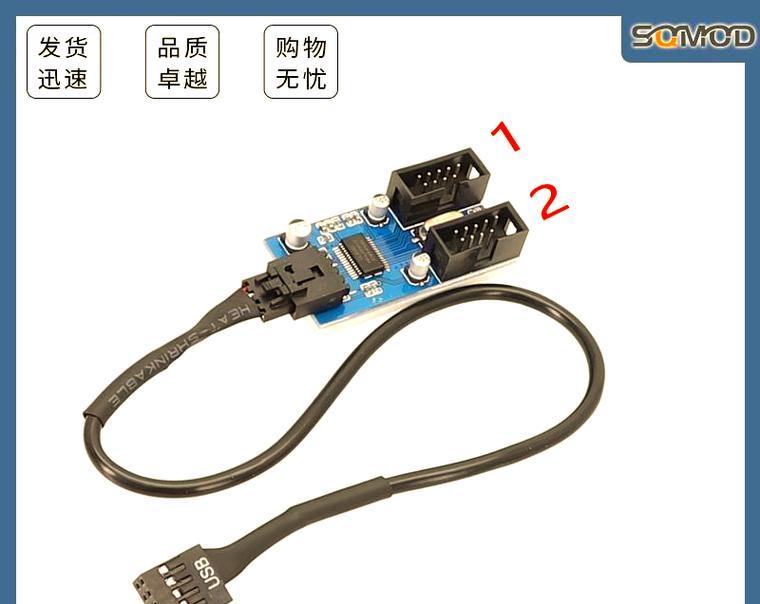
常见问题与解决方法
问题1:无线网卡驱动安装后无法识别
解决方法:尝试使用Windows系统自带的“疑难解答”功能,或者联系制造商获取技术支持。
问题2:系统更新后无线网卡无法工作
解决方法:在系统更新后,重新安装无线网卡驱动程序,并检查是否有新的系统补丁需要安装。
问题3:无线网卡指示灯亮但无法连接到网络
解决方法:检查无线网络配置,确保网络名称和密码无误。同时,确认无线信号强度,距离过远或信号干扰都可能导致连接问题。

结语
无线网卡插入无反应的问题涉及多个方面,从硬件检查到驱动程序安装,再到系统设置的调整,每一步都至关重要。通过上述的逐步诊断和解决步骤,相信您已经能够有效地解决无线网卡插入无反应的问题。如果您在操作过程中遇到任何困难,不妨再次参照本文内容,或咨询专业人士获取帮助。希望每位用户都能享受无线上网带来的便捷。
标签: #无线网卡